Windows10系统之家 - 安全纯净无插件系统之家win10专业版下载安装
时间:2020-05-09 17:03:56 来源:Windows10之家 作者:huahua
电脑故障之后就需要进入自动修复模式进行修复,但有部分用户出现了自动修复无法修复你的电脑的提示,win10无法自动修复怎么办呢?针对此问题,小编整理了win10自动修复无法修复的解决教程,现分享给大家。
win10无法自动修复怎么办
1、在自动修复界面中点击“高级选项”
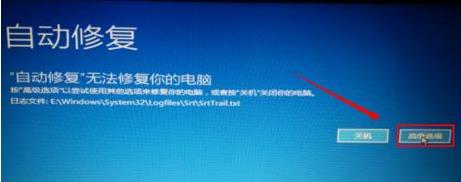
2、点击“系统还原”
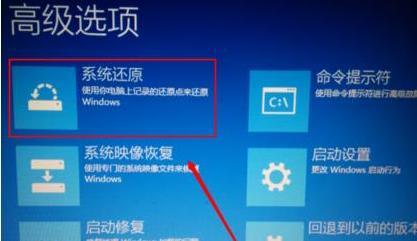
3、点击“删除所有内容”
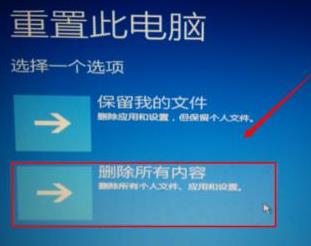
4、选择“所有驱动器”
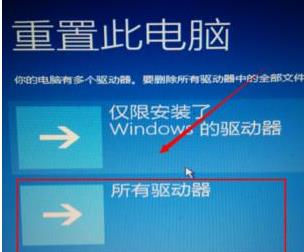
5、点击“完全清理驱动器”即可
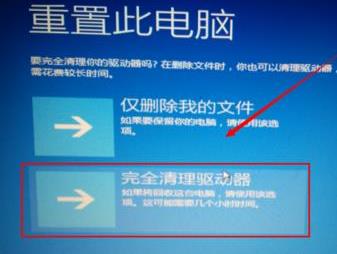
相关文章
热门教程
热门系统下载
热门资讯





























